¿Qué es el DNS y cómo funciona?
Un servidor DNS es como un directorio público de Internet. Te dirige a donde quieres ir.
(Los servidores DNS no deben confundirse con DNS dinámicoque funciona un poco al revés).
He aquí un ejemplo típico del papel desempeñado por el DNS:
Cuando accede a un sitio web a través de su nombre de dominio, por ejemplo monserveurnas.comsu navegador (Chrome, Firefox, Edge, etc.) consultará primero su servidor DNS.
En la mayoría de los hogares, el router o la caja contiene la información sobre el servidor DNS utilizado. Por defecto, se trata del servidor del ISP.
A continuación, este servidor busca el nombre de dominio del sitio web (también conocido como dirección web o URL) y devuelve su Dirección IPque es una cadena aleatoria de números, al navegador - cada sitio web reside en una dirección IP. El navegador sigue esta dirección IP para cargar el sitio web.
Este proceso es necesario porque los ordenadores sólo entienden de números, mientras que a los humanos se nos da bastante mal recordarlos. Esta página aparece en tu pantalla ahora mismo porque este proceso ha funcionado.
En muchos sentidos, un servidor DNS es similar al servicio de guía telefónica que se generalizó en su día, en el que lo único que había que recordar era el nombre de una persona, no su número de teléfono.
Cuanto más rápido es un servidor DNS, menos tiempo hay que esperar para acceder a un sitio web, lo que se traduce en una experiencia de Internet "más rápida": hay menos tiempo de espera antes de que una página web empiece a materializarse en la pantalla.
Según la empresa de software de red Cloudflare, cuatro servidores principales intervienen en la conversión de nombres de host en direcciones IP, también conocida como resolución DNS. Cloudflare compara este proceso con el de un bibliotecario al que se le pide que encuentre un libro y poco a poco va acotando su búsqueda:
-
- El servidor DNS recursivo Esta es generalmente la primera parada en su solicitud. Recibe la solicitud inicial, comprueba las direcciones almacenadas en caché recientemente y envía una solicitud a servidores situados más abajo en la cadena si no encuentra la dirección IP correcta para su sitio web. Es la papelera de los libros devueltos recientemente que aún no han vuelto a la estantería.
- El servidor de nombres raíz Ayuda a traducir los nombres de los sitios en IP dirigiendo su consulta a áreas más específicas. Esto equivale a una sección específica de la biblioteca.
- El servidor de nombres de dominio de primer nivel (TLD) .com: Reduce aún más la búsqueda alojando dominios de nivel superior específicos, que son la última parte del nombre de host de un sitio web, como .com, .org o .edu. Una búsqueda de monserveurnas.com, por ejemplo, se dirigiría al servidor de nombres del TLD .com. Existen bancos de servidores de nombres de TLD repartidos por todo el mundo para mejorar la velocidad de procesamiento de las solicitudes. Este sería un estante específico de libros en esta sección.
- El servidor de nombres autoritativo Última parada para su solicitud, este servidor aloja IPs específicas para nombres de dominio. Cuando recibe la solicitud, devuelve el registro DNS correspondiente para que se pueda cargar la página web. Si el servidor no dispone del registro, devuelve un mensaje de error. Este es el libro que contiene la información que el bibliotecario se propuso encontrar.
Una vez encontrada la dirección IP correcta, la información se envía al navegador y se carga la página web. El servidor DNS recursivo también almacena esta IP en su memoria caché durante unos segundos o una semana. Esto permite al servidor devolver la dirección rápidamente sin tener que consultar a otros servidores. Este sistema es comparable a la memoria RAM de tu ordenador, que almacena información sobre las aplicaciones abiertas recientemente para poder acceder a ellas más rápidamente la próxima vez que se utilicen.
Si una solicitud llega al nivel del servidor de nombres autoritativo y la dirección IP sigue sin encontrarse, se devuelve un mensaje de error a su navegador. Este proceso puede parecer largo, pero tiene lugar en menos tiempo del que tardas en parpadear, normalmente unos pocos milisegundos.
El DNS también es una cuestión de confidencialidad y control
Dado que primero debe llegar al servidor DNS antes que a cualquier otro lugar de la Inter-web, como puede imaginar, el propietario del servidor tiene, entre otras cosas, la pista interior de sus actividades en línea.
Como resultado, tu servidor DNS tiene un registro de los sitios web que visitas. Y lo que es más importante, tiene el control definitivo sobre dónde puedes ir en Internet o bloquearte el acceso a sitios concretos, etc.
(En este sentido, el uso de DNS es una de las formas más comunes que tienen los fabricantes de equipos de red de ofrecer funciones de "control parental").
En resumen, un servidor DNS puede repercutir en la velocidad, la confidencialidad y la seguridad. la seguridad de su vida en línea.
¿Cuál es mi servidor DNS?
Es más una cuestión de quién.
Por defecto, si no hace nada, su servidor DNS es el de su ISP, que está bien pero no es necesariamente el mejor. Cambiar la configuración DNS le da un mayor control sobre su acceso a Internet y puede incluso librarle de la censura.
Cuando viajas a determinados países, puedes acceder a servicios que no están disponibles en la zona local utilizando servidores DNS diferentes.
Lo más importante que hay que recordar es que el servidor DNS es muy importante. Asegúrese de utilizar servidores de partes acreditadas. La buena noticia es que puedes elegir el tuyo propio.
¿Qué es DNSSec?
DNSSec es un protocolo de seguridad diseñado por la ICANN (Corporación de Asignación de Nombres y Números de Internet) para hacer más segura la comunicación entre los distintos niveles de servidores implicados en las búsquedas DNS. Corrige los puntos débiles de la comunicación entre los servidores de directorio DNS de primer, segundo y tercer nivel que permitirían a los piratas informáticos secuestrar las búsquedas.
Este secuestro permite a los hackers responder a las peticiones de visitar sitios legítimos dirigiendo a los usuarios a un sitio malicioso. Estos sitios podrían descargar software malicioso a los usuarios o llevar a cabo ataques de phishing.
DNSSec resuelve este problema exigiendo que cada nivel de servidor DNS firme digitalmente sus consultas, lo que garantiza que las consultas enviadas por los usuarios finales no sean requisadas por piratas informáticos. De este modo se crea una cadena de confianza para que en cada nivel de la consulta se valide la integridad de la petición.
DNSSec también puede determinar si un nombre de dominio existe realmente y, si no es así, evitar que un dominio fraudulento se entregue a solicitantes inocentes que buscan que se resuelva un nombre de dominio.
Diferencia entre DNS y HTTPS (DoH)
Aunque DNSSec aborda las vulnerabilidades potenciales dentro de la red distribuida de servidores DNS, ciertamente no ha evitado los ciberataques basados en DNS que utilizan una forma de engaño para inyectar código malicioso en el sistema DNS.
En uno de los mayores cambios en la larga historia de DNS, Google, Mozilla y otros están fomentando la transición de DNS a HTTPS o DoH, un estándar del IETF que cifra las peticiones DNS del mismo modo que el protocolo HTTPS ya protege la mayor parte del tráfico web.
Sin embargo, el paso a DoH no está exento de polémica. Al cifrar las peticiones de DNS, DoH podría impedir a los departamentos informáticos de las empresas supervisar la actividad web de sus empleados, y los padres se han quejado de que podría impedirles implantar controles parentales sobre el uso de Internet de sus hijos.
La adopción de DNS sobre HTTPS ha sido lenta. En el lado del cliente, DoH viene con la última versión de Google Chrome y Mozilla Firefox, pero puede ser desactivado por el usuario final. Las organizaciones que deseen tener cierto control sobre los navegadores y las versiones de los navegadores utilizados por los empleados pueden simplemente desactivarlo. En cuanto a los ISP, muchos de los más importantes aún no han activado DoH.
¿Cómo puedo cambiar mi configuración DNS para mejorar mi experiencia en Internet?
Puede cambiar la configuración del servidor DNS a nivel de un dispositivo (como un ordenador) o a nivel de sus Enrutador Wi-Fi.
La primera opción funciona bien para los usuarios móviles, ya que la configuración de DNS sigue siendo la misma esté donde esté el usuario; es una buena opción para un portátil. La segunda es útil para toda la red alojada en el router: todos los dispositivos, por defecto, compartirán automáticamente la configuración DNS del router.
Sólo es necesario cambiar las DNS a nivel de dispositivo cuando el acceso a Internet es lo único que te importa, como es el caso de la mayoría de los dispositivos domésticos.
Si dispone de una red local especial, como una con un controlador de dominio, debe dejar que el DNS del dispositivo sea gestionado automáticamente por el servidor DNS o el router de la red. Esta es la configuración por defecto para todos los dispositivos.
En este caso, si cambia los servidores DNS del dispositivo, es posible que algunos servicios locales, como el uso compartido de archivos o la impresión en red, dejen de funcionar.
A continuación se indican los pasos que debe seguir para cambiar la configuración de un servidor DNS.
Pasos a seguir para cambiar la configuración DNS en un ordenador Windows
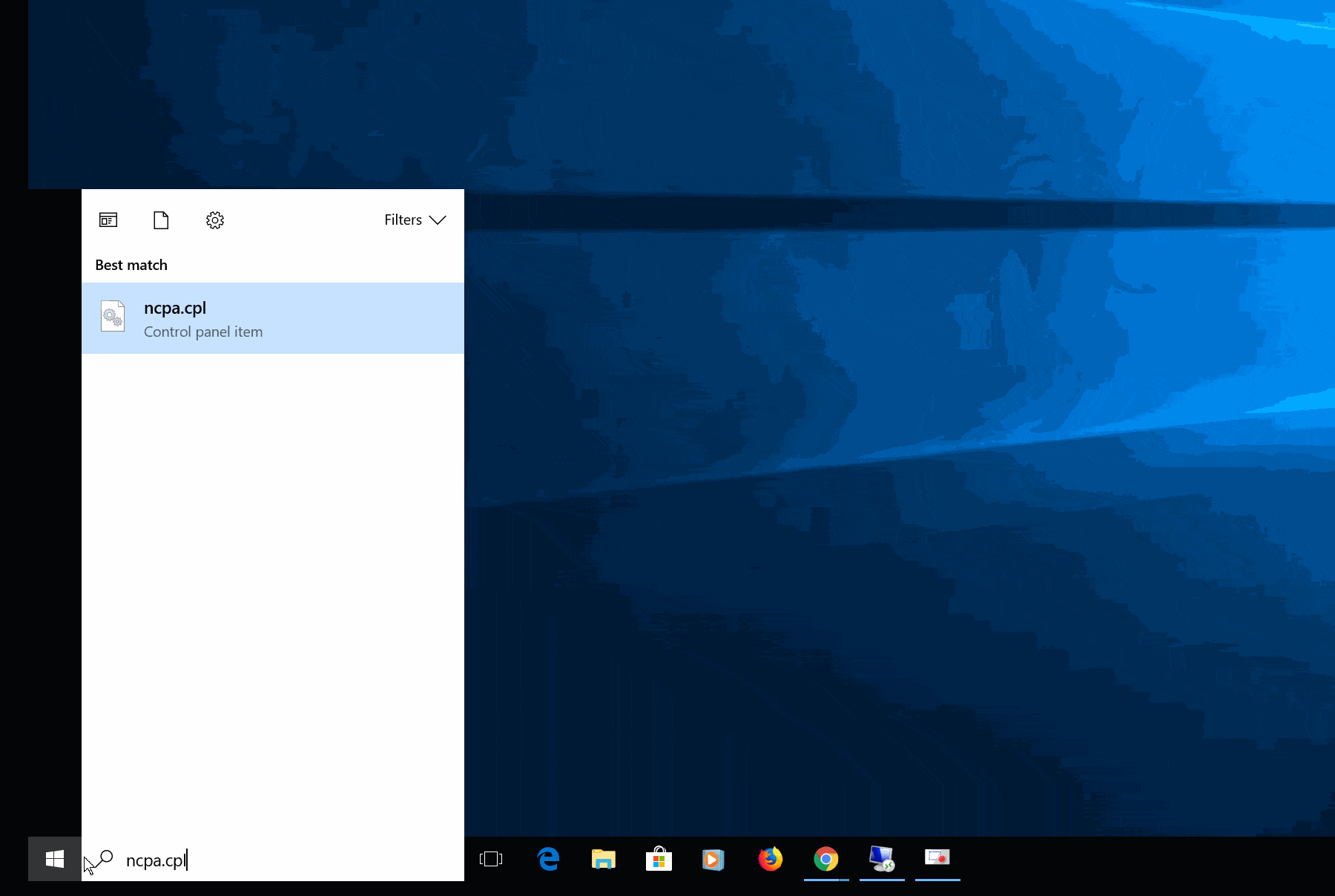
- Pulse el botón Inicio (esquina inferior izquierda), escriba ncpa.cpl en el campo de búsqueda y pulse Intro. Aparecerá la ventana Conexiones de red.
- Elige la conexión de red que estés utilizando -si estás en un portátil, probablemente sea la conexión Wi-Fi-, haz clic con el botón derecho sobre ella y, a continuación, selecciona Propiedades.
- En la ventana Propiedades, haga doble clic en Protocolo de Internet versión 4 (TCP/IPv4).
- En la ventana siguiente, marque la casilla Utilizar las siguientes direcciones de servidor DNS e introduzca las direcciones del servidor DNS preferido (aquí puede utilizar 1.1.1.1) y del servidor DNS alternativo (aquí puede utilizar 8.8.8.8).
- Repita el paso 3, pero esta vez haga doble clic en Protocolo de Internet versión 6 (TCP/IPv6) si dispone de esta información (si no, puede saltarse este paso). A continuación, haz clic en Aceptar para cerrar las ventanas y aplicar los cambios.
Pasos para cambiar la configuración DNS en un Mac
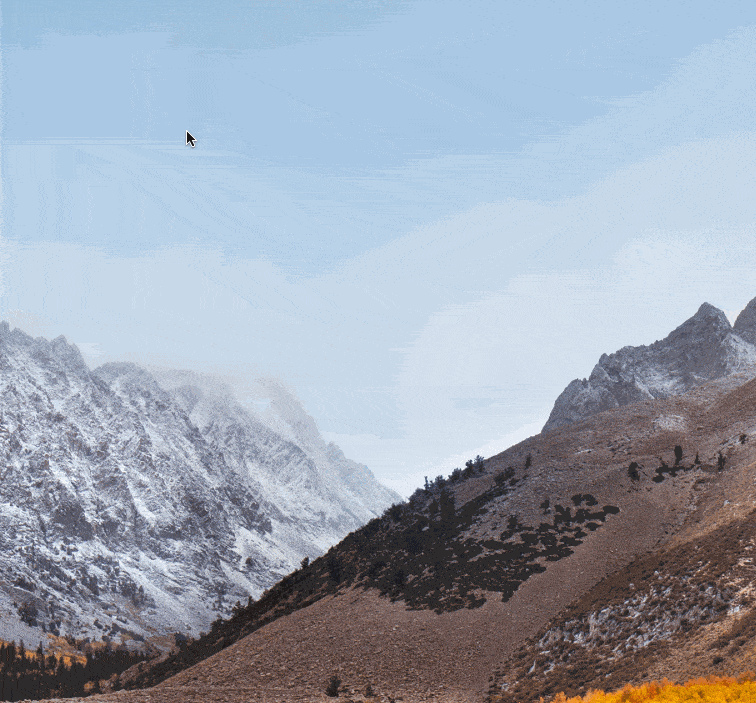
- Haz clic en el icono de Apple (esquina superior izquierda), luego en Preferencias del Sistema y, por último, en el icono Red.
- Selecciona la conexión de red actual (probablemente sea la conexión Wi-Fi si utilizas un portátil) y, a continuación, haz clic en Avanzadas...
- Haga clic en la pestaña DNS.
- Utilice el botón más (+) en Servidores DNS para introducir las direcciones de su elección. Por ejemplo, puede utilizar 1.1.1.1 para el primer servidor y 8.8.8.8 para el segundo.
Pasos a seguir para cambiar los DNS en un router
Siga este paso para cambiar los servidores DNS para la conexión a Internet del router, que son diferentes de los utilizados para la red local.
(Tienes que cambiarlos - normalmente se encuentran en la sección LAN de la interfaz - si quieres que el router dicte qué servidor DNS deben usar todos los dispositivos conectados. Esto sólo se aplica si tienes una red especial, como una con un controlador de dominio o un servidor DNS independiente).
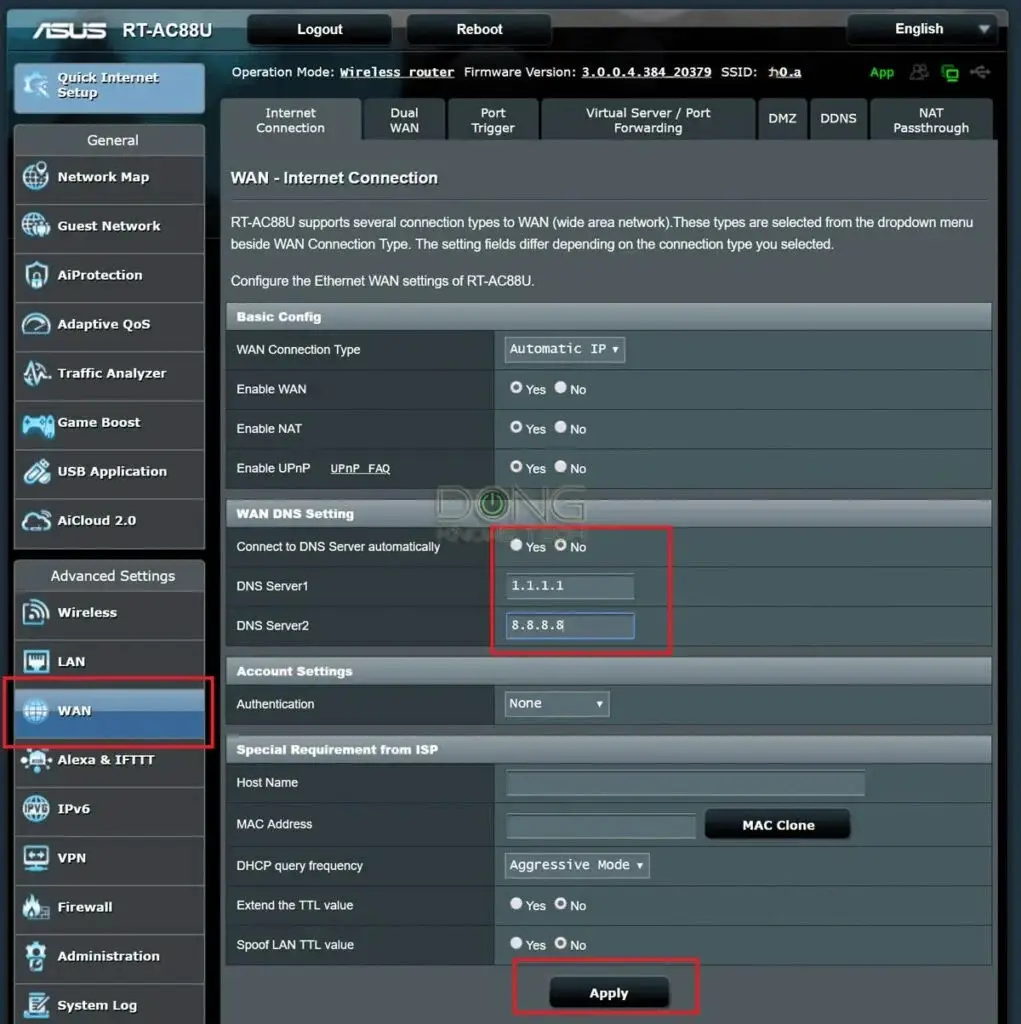
- Conectar con la interfaz web del router.
- Navegue hasta la sección WAN (o Internet) de la interfaz; cada router tiene esta sección.
- Elija introducir manualmente las direcciones de los servidores DNS (de hecho, desea desactivar el valor por defecto que permite al router elegir automáticamente los servidores DNS del ISP).
- Introduzca las direcciones DNS de su elección, por ejemplo 1.1.1.1 para el servidor primario y 8.8.8.8 para el servidor secundario (de reserva).
- Aplica los cambios.
Lo que hay que saber sobre el DNS
Dado el importante papel de tu DNS, asegúrate de elegir uno en el que puedas confiar cuando cambies los valores manualmente. En caso de duda, deje la configuración en Auto, y el sistema utilizará el valor por defecto, que suele ser el de su ISP.
Cambiar la configuración DNS también es una forma popular de "hackear" un sistema. En este caso, los delincuentes capturan tus peticiones DNS y te envían a destinos o servicios ficticios. Asegúrate de conocer la configuración de tus DNS, sobre todo a nivel de router.


